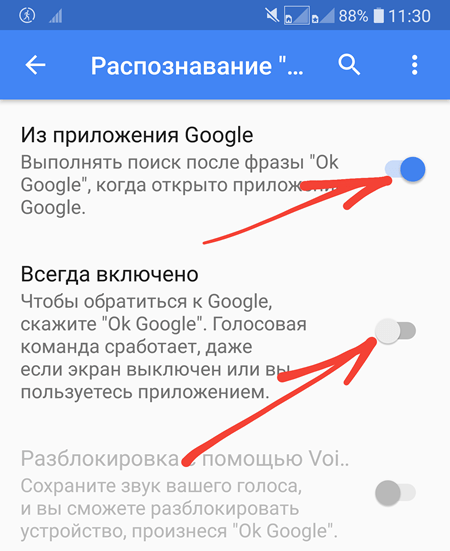Как отключить Гугл ассистент на Vivo Y30
Рейтинг телефона:
- 1
- 2
- 3
- 4
- 5
(4.5 — 4 голосов)
Смартфон Vivo Y30, как и любое другое устройство с операционной системой Андроид на борту, обладает встроенным голосовым ассистентом Google. Он реагирует на команды пользователя и выполняет поставленные задачи. Но иногда помощник активируется случайно, из-за чего хочется отключить Гугл ассистент на Vivo Y30. Далее – подробнее о том, как это сделать.
Отключение голосовой команды
Фраза «ОК, Google» активирует ассистента на Vivo Y30. При этом смартфон может ошибочно распознать слова пользователя, а также принять за команду звук из различных акустических устройств. Если вы не хотите испытывать дискомфорт от непреднамеренного вызова помощника, рекомендуется отключить голосовую команду одним из двух способов.
Приложение Google
Поскольку ассистент имеет прямое отношение к компании Гугл, для его отключения можно обратиться к фирменному приложению. Оно расположено либо на главном экране, либо на рабочем столе в папке «Google». После запуска нужно сделать следующее:
Оно расположено либо на главном экране, либо на рабочем столе в папке «Google». После запуска нужно сделать следующее:
- Нажать на кнопку в виде трех полосок.
- Открыть «Настройки».
- Перейти в раздел «Голосовой поиск».
- Далее переместитесь во вкладку «Распознавание Ок, Google».
- Деактивируйте ползунок напротив нужного пункта.
Пользователю предлагается деактивировать распознавание на всех экранах, в приложении Google или во время использования карт. После этого помощник перестанет запускаться голосовой командой.
Настройки телефона
Ассистент плотно интегрирован в операционную систему смартфона. Следовательно, его отключение возможно через настройки Vivo Y30:
- Запустите настройки телефона.
- Перейдите в раздел «Расширенные настройки».
- Откройте вкладку «Язык и ввод».
- Перейдите в «Голосовой ввод Google», а затем – в «Распознавание Ок, Google».
- Отключите функцию в необходимом для вас режиме.

Обратите внимание, что названия пунктов меню зависят от того, на какой версии операционной системы базируется телефон. Поэтому инструкция для вашего поколения Андроид на Vivo Y30 может отличаться.
Полное отключение ассистента
При желании можно полностью отключить Google ассистент на Vivo Y30. Для этого потребуется:
- Запустить официальное приложение Гугл.
- Авторизоваться в своей учетной записи.
- Перейти во вкладку «Еще».
- Выбрать «Общие настройки», а затем – «Google ассистент».
- Передвинуть ползунок в положение «Выкл».
После того, как вам удастся отключить Гугл ассистента, он перестанет давать о себе знать. Помощник не откликнется ни на голосовую команду, ни на нажатие горячей кнопки. Словом, вероятность случайного запуска будет сведена к нулю.
Поделитесь страницей с друзьями:
Если все вышеперечисленные советы не помогли, то читайте также:
Как прошить Vivo Y30
Как получить root-права для Vivo Y30
Как сделать сброс до заводских настроек (hard reset) для Vivo Y30
Как разблокировать Vivo Y30
Как перезагрузить Vivo Y30
Что делать, если Vivo Y30 не включается
Что делать, если Vivo Y30 не заряжается
Что делать, если компьютер не видит Vivo Y30 через USB
Как сделать скриншот на Vivo Y30
Как сделать сброс FRP на Vivo Y30
Как обновить Vivo Y30
Как записать разговор на Vivo Y30
Как подключить Vivo Y30 к телевизору
Как почистить кэш на Vivo Y30
Как сделать резервную копию Vivo Y30
Как отключить рекламу на Vivo Y30
Как очистить память на Vivo Y30
Как увеличить шрифт на Vivo Y30
Как раздать интернет с телефона Vivo Y30
Как перенести данные на Vivo Y30
Как разблокировать загрузчик на Vivo Y30
Как восстановить фото на Vivo Y30
Как сделать запись экрана на Vivo Y30
Где находится черный список в телефоне Vivo Y30
Как настроить отпечаток пальца на Vivo Y30
Как заблокировать номер на Vivo Y30
Как включить автоповорот экрана на Vivo Y30
Как поставить будильник на Vivo Y30
Как изменить мелодию звонка на Vivo Y30
Как включить процент заряда батареи на Vivo Y30
Как отключить уведомления на Vivo Y30
Как отключить блокировку экрана на Vivo Y30
Как удалить приложение на Vivo Y30
Как восстановить контакты на Vivo Y30
Где находится корзина в Vivo Y30
Как установить WhatsApp на Vivo Y30
Как установить фото на контакт в Vivo Y30
Как сканировать QR-код на Vivo Y30
Как подключить Vivo Y30 к компьютеру
Как установить SD-карту на Vivo Y30
Как обновить Плей Маркет на Vivo Y30
Как установить Google Camera на Vivo Y30
Как включить отладку по USB на Vivo Y30
Как выключить Vivo Y30
Как правильно заряжать Vivo Y30
Как настроить камеру на Vivo Y30
Как найти потерянный Vivo Y30
Как поставить пароль на Vivo Y30
Как включить 5G на Vivo Y30
Как включить VPN на Vivo Y30
Как установить приложение на Vivo Y30
Как вставить СИМ-карту в Vivo Y30
Как включить и настроить NFC на Vivo Y30
Как установить время на Vivo Y30
Как подключить наушники к Vivo Y30
Как очистить историю браузера на Vivo Y30
Как разобрать Vivo Y30
Как скрыть приложение на Vivo Y30
Как скачать видео c YouTube на Vivo Y30
Как разблокировать контакт на Vivo Y30
Как включить вспышку (фонарик) на Vivo Y30
Как разделить экран на Vivo Y30 на 2 части
Как выключить звук камеры на Vivo Y30
Как обрезать видео на Vivo Y30
Как проверить сколько оперативной памяти в Vivo Y30
Как обойти Гугл-аккаунт на Vivo Y30
Как исправить черный экран на Vivo Y30
Как изменить язык на Vivo Y30
Как открыть инженерное меню на Vivo Y30
Как войти в рекавери на Vivo Y30
Как отключить Гугл ассистент на других моделях телефонов
Sigma mobile X-treme PQ22 (Black Orange)
Samsung S6810 Galaxy Fame (White)
VERICO UNI PAD UQ785
Samsung Galaxy Quantum 2
Как отключить Гугл ассистент на Xiaomi Poco M3 Pro 5G
Рейтинг телефона:
- 1
- 2
- 3
- 4
- 5
(4. 3 — 10 голосов)
3 — 10 голосов)
Смартфон Xiaomi Poco M3 Pro 5G, как и любое другое устройство с операционной системой Андроид на борту, обладает встроенным голосовым ассистентом Google. Он реагирует на команды пользователя и выполняет поставленные задачи. Но иногда помощник активируется случайно, из-за чего хочется отключить Гугл ассистент на Xiaomi Poco M3 Pro 5G. Далее – подробнее о том, как это сделать.
Отключение голосовой команды
Фраза «ОК, Google» активирует ассистента на Xiaomi Poco M3 Pro 5G. При этом смартфон может ошибочно распознать слова пользователя, а также принять за команду звук из различных акустических устройств. Если вы не хотите испытывать дискомфорт от непреднамеренного вызова помощника, рекомендуется отключить голосовую команду одним из двух способов.
Приложение Google
Поскольку ассистент имеет прямое отношение к компании Гугл, для его отключения можно обратиться к фирменному приложению. Оно расположено либо на главном экране, либо на рабочем столе в папке «Google».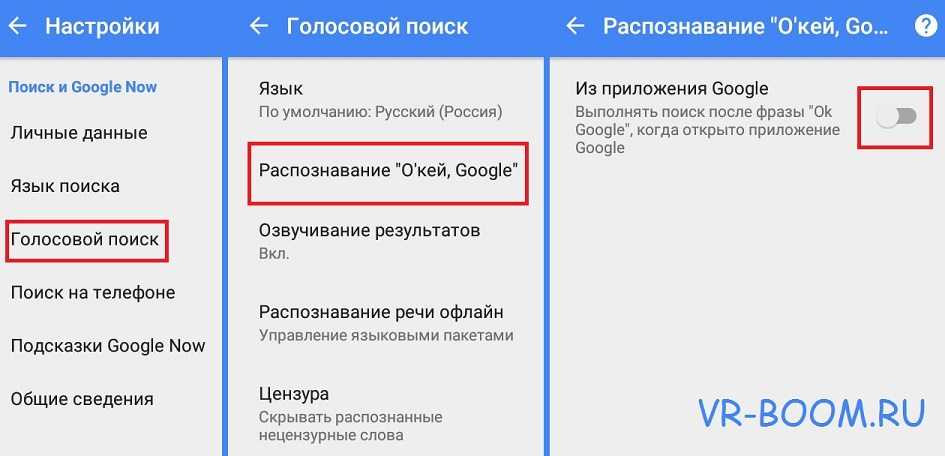 После запуска нужно сделать следующее:
После запуска нужно сделать следующее:
- Нажать на кнопку в виде трех полосок.
- Открыть «Настройки».
- Перейти в раздел «Голосовой поиск».
- Далее переместитесь во вкладку «Распознавание Ок, Google».
- Деактивируйте ползунок напротив нужного пункта.
Пользователю предлагается деактивировать распознавание на всех экранах, в приложении Google или во время использования карт. После этого помощник перестанет запускаться голосовой командой.
Настройки телефона
Ассистент плотно интегрирован в операционную систему смартфона. Следовательно, его отключение возможно через настройки Xiaomi Poco M3 Pro 5G:
- Запустите настройки телефона.
- Перейдите в раздел «Расширенные настройки».
- Откройте вкладку «Язык и ввод».
- Перейдите в «Голосовой ввод Google», а затем – в «Распознавание Ок, Google».
- Отключите функцию в необходимом для вас режиме.
Обратите внимание, что названия пунктов меню зависят от того, на какой версии операционной системы базируется телефон.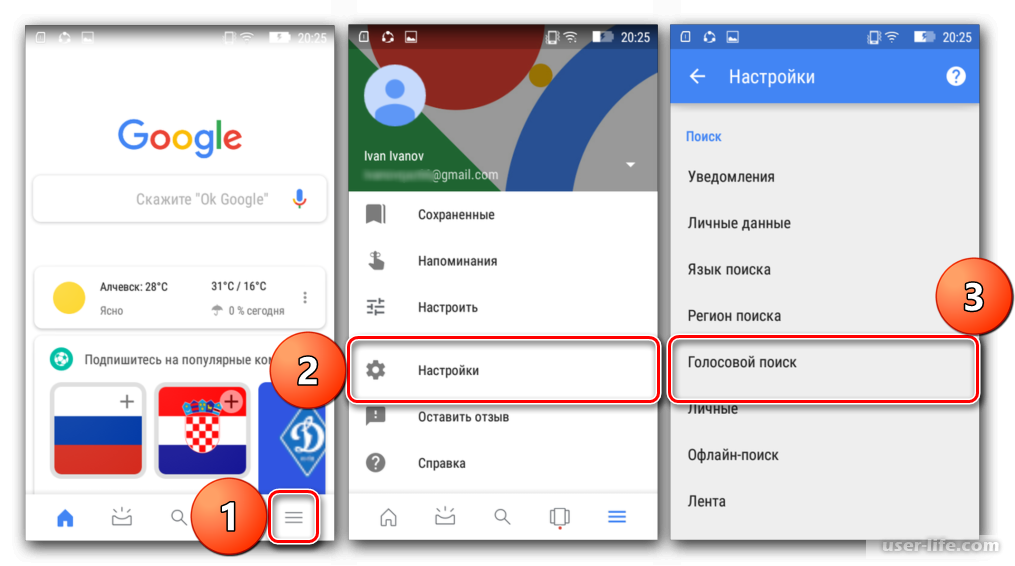 Поэтому инструкция для вашего поколения Андроид на Xiaomi Poco M3 Pro 5G может отличаться.
Поэтому инструкция для вашего поколения Андроид на Xiaomi Poco M3 Pro 5G может отличаться.
Полное отключение ассистента
При желании можно полностью отключить Google ассистент на Xiaomi Poco M3 Pro 5G. Для этого потребуется:
- Запустить официальное приложение Гугл.
- Авторизоваться в своей учетной записи.
- Перейти во вкладку «Еще».
- Выбрать «Общие настройки», а затем – «Google ассистент».
- Передвинуть ползунок в положение «Выкл».
После того, как вам удастся отключить Гугл ассистента, он перестанет давать о себе знать. Помощник не откликнется ни на голосовую команду, ни на нажатие горячей кнопки. Словом, вероятность случайного запуска будет сведена к нулю.
Поделитесь страницей с друзьями:
Если все вышеперечисленные советы не помогли, то читайте также:
Как прошить Xiaomi Poco M3 Pro 5G
Как получить root-права для Xiaomi Poco M3 Pro 5G
Как сделать сброс до заводских настроек (hard reset) для Xiaomi Poco M3 Pro 5G
Как разблокировать Xiaomi Poco M3 Pro 5G
Как перезагрузить Xiaomi Poco M3 Pro 5G
Что делать, если Xiaomi Poco M3 Pro 5G не включается
Что делать, если Xiaomi Poco M3 Pro 5G не заряжается
Что делать, если компьютер не видит Xiaomi Poco M3 Pro 5G через USB
Как сделать скриншот на Xiaomi Poco M3 Pro 5G
Как сделать сброс FRP на Xiaomi Poco M3 Pro 5G
Как обновить Xiaomi Poco M3 Pro 5G
Как записать разговор на Xiaomi Poco M3 Pro 5G
Как подключить Xiaomi Poco M3 Pro 5G к телевизору
Как почистить кэш на Xiaomi Poco M3 Pro 5G
Как сделать резервную копию Xiaomi Poco M3 Pro 5G
Как отключить рекламу на Xiaomi Poco M3 Pro 5G
Как очистить память на Xiaomi Poco M3 Pro 5G
Как увеличить шрифт на Xiaomi Poco M3 Pro 5G
Как раздать интернет с телефона Xiaomi Poco M3 Pro 5G
Как перенести данные на Xiaomi Poco M3 Pro 5G
Как разблокировать загрузчик на Xiaomi Poco M3 Pro 5G
Как восстановить фото на Xiaomi Poco M3 Pro 5G
Как сделать запись экрана на Xiaomi Poco M3 Pro 5G
Где находится черный список в телефоне Xiaomi Poco M3 Pro 5G
Как настроить отпечаток пальца на Xiaomi Poco M3 Pro 5G
Как заблокировать номер на Xiaomi Poco M3 Pro 5G
Как включить автоповорот экрана на Xiaomi Poco M3 Pro 5G
Как поставить будильник на Xiaomi Poco M3 Pro 5G
Как изменить мелодию звонка на Xiaomi Poco M3 Pro 5G
Как включить процент заряда батареи на Xiaomi Poco M3 Pro 5G
Как отключить уведомления на Xiaomi Poco M3 Pro 5G
Как отключить блокировку экрана на Xiaomi Poco M3 Pro 5G
Как удалить приложение на Xiaomi Poco M3 Pro 5G
Как восстановить контакты на Xiaomi Poco M3 Pro 5G
Где находится корзина в Xiaomi Poco M3 Pro 5G
Как установить WhatsApp на Xiaomi Poco M3 Pro 5G
Как установить фото на контакт в Xiaomi Poco M3 Pro 5G
Как сканировать QR-код на Xiaomi Poco M3 Pro 5G
Как подключить Xiaomi Poco M3 Pro 5G к компьютеру
Как установить SD-карту на Xiaomi Poco M3 Pro 5G
Как обновить Плей Маркет на Xiaomi Poco M3 Pro 5G
Как установить Google Camera на Xiaomi Poco M3 Pro 5G
Как включить отладку по USB на Xiaomi Poco M3 Pro 5G
Как выключить Xiaomi Poco M3 Pro 5G
Как правильно заряжать Xiaomi Poco M3 Pro 5G
Как настроить камеру на Xiaomi Poco M3 Pro 5G
Как найти потерянный Xiaomi Poco M3 Pro 5G
Как поставить пароль на Xiaomi Poco M3 Pro 5G
Как включить 5G на Xiaomi Poco M3 Pro 5G
Как включить VPN на Xiaomi Poco M3 Pro 5G
Как установить приложение на Xiaomi Poco M3 Pro 5G
Как вставить СИМ-карту в Xiaomi Poco M3 Pro 5G
Как включить и настроить NFC на Xiaomi Poco M3 Pro 5G
Как установить время на Xiaomi Poco M3 Pro 5G
Как подключить наушники к Xiaomi Poco M3 Pro 5G
Как очистить историю браузера на Xiaomi Poco M3 Pro 5G
Как разобрать Xiaomi Poco M3 Pro 5G
Как скрыть приложение на Xiaomi Poco M3 Pro 5G
Как скачать видео c YouTube на Xiaomi Poco M3 Pro 5G
Как разблокировать контакт на Xiaomi Poco M3 Pro 5G
Как включить вспышку (фонарик) на Xiaomi Poco M3 Pro 5G
Как разделить экран на Xiaomi Poco M3 Pro 5G на 2 части
Как выключить звук камеры на Xiaomi Poco M3 Pro 5G
Как обрезать видео на Xiaomi Poco M3 Pro 5G
Как проверить сколько оперативной памяти в Xiaomi Poco M3 Pro 5G
Как обойти Гугл-аккаунт на Xiaomi Poco M3 Pro 5G
Как исправить черный экран на Xiaomi Poco M3 Pro 5G
Как изменить язык на Xiaomi Poco M3 Pro 5G
Как открыть инженерное меню на Xiaomi Poco M3 Pro 5G
Как войти в рекавери на Xiaomi Poco M3 Pro 5G
Как отключить Гугл ассистент на других моделях телефонов
Vivo Y30 Standard Edition
Huawei Honor Play 4 Pro
Nokia 2. 4
4
Sony Ericsson Xperia X8
Как настроить набор номера одним щелчком с помощью Google Voice, чтобы вы могли совершать звонки через Chrome
Chrome
Автор: Michael Perrigo Оставить комментарий
Приближается год с тех пор, как Google Voice для личных учетных записей Google претерпел некоторые серьезные изменения. Помимо получения обновленного пользовательского интерфейса, он был перемещен со старого URL-адреса на совершенно новый. Тем, у кого эта служба была «установлена» на их Chromebook как отдельное веб-приложение, приходилось заново создавать ее, чтобы попасть на домашнюю страницу Voice.
Многие из вас, вероятно, используют службу VoIP от Google для совершения звонков через браузер Chrome, но по умолчанию вы можете обнаружить, что она не настроена для мгновенного набора номера. Однако эту функцию вызова в один клик можно легко включить, и я покажу вам, как!
Нажмите «Зарегистрироваться сейчас» на синем баннере! Самый простой способ сделать это — посетить Google Voice и нажать кнопку «Зарегистрироваться сейчас» в верхней части страницы, где отображается синий баннер.
Однако этот баннер может отображаться не у всех. Вместо этого вам может потребоваться проверить, включен ли он уже. Откройте Chrome на своем компьютере, щелкните вертикальное трехточечное меню «Дополнительно» в правом верхнем углу браузера и перейдите в «Настройки». Оттуда просто нажмите «Конфиденциальность и безопасность». В этом разделе есть множество замечательных функций, которые помогут вам сохранять спокойствие при использовании программного обеспечения Google (вы можете узнать больше на сайте security.google.com.
А пока давайте нажмем «Настройки сайта» и выберем «Дополнительно». разрешений». Я знаю, это кажется странным, но Google Voice взаимодействует с браузером через так называемый «обработчик протокола». Это означает, что когда вы нажимаете отформатированный номер телефона, Chrome перенаправляет вас в Google Voice, запускает номеронабиратель, и вставьте эти номера для вас, прежде чем автоматически начать вызов.
Итак, нажмите «Обработчики протоколов», и если «voice.google.com» отображается в разделе «Телефон», все готово — теперь вы можете совершать звонки прямо через Chrome, щелкнув любой номер телефона в списке. Поиск Google или на карточке контакта Google, среди других мест. Я никогда не видел ситуации, когда баннер регистрации не появляется для тех, у кого он еще не включен, так что так и должно быть!
Мне просто нужны шаги!
- На компьютере откройте Chrome.
- В правом верхнем углу нажмите Еще Настройки .
- Слева нажмите Конфиденциальность и безопасность .
- Нажмите Настройки сайта Дополнительные разрешения Обработчики протоколов .
Набор номера одним нажатием включен, если voice.google.com отображается в разделе «Телефон».
Рубрики: Руководства и инструкции, Рабочая область
Как отключить Google Voice на смартфоне
Представляем PureSquare — безопасность помимо VPN
Посетите наш сайт
Google Assistant — это ваш личный Google. Это виртуальный помощник на базе искусственного интеллекта, доступный на смартфонах и устройствах умного дома. Это, безусловно, одно из самых крутых системных программ голосового помощника, которое очень полезно, если у вас есть встроенные устройства.
Это виртуальный помощник на базе искусственного интеллекта, доступный на смартфонах и устройствах умного дома. Это, безусловно, одно из самых крутых системных программ голосового помощника, которое очень полезно, если у вас есть встроенные устройства.
Будь то установка напоминания о покупке продуктов или ответ на команды с телевизора, Google Assistant популярен среди многих. В то же время выяснилось, что виртуальный помощник потенциально может прослушивать приватные разговоры без запроса устройства на запись. По какой бы причине вы ни хотели отключить Google Assistant, это руководство поможет вам.
Перейти к…
- Как деактивировать Google Assistant на ваших устройствах
- Как изменить настройки Google Ассистента
- Как временно отключить Google Assistant на устройствах умного дома
Как отключить Google Assistant на ваших устройствах
Вот как отключить Google Assistant на одном из ваших устройств:
Откройте приложение Google на телефоне
Коснитесь Еще внизу справа
Нажмите Настройки
Нажмите Google Ассистент
Перейдите к устройствам Assistant и нажмите на Phone или любое другое устройство, которое вы указали, где вы хотите отключить Google Assistant
Коснитесь Google Assistant , переключите на , выключите его
Что интересно, вы также можете дать команду Google Assistant отключиться. Просто скажите: «Привет, Google, выключи себя», и вы получите инструкции, как отключить Google Assistant.
Просто скажите: «Привет, Google, выключи себя», и вы получите инструкции, как отключить Google Assistant.
Как изменить настройки Google Ассистента
Способ изменения настроек Google Voice:
- Перейдите в Настройки вашего устройства и коснитесь Приложения
- Коснитесь трех точек в правом верхнем углу, чтобы открыть дополнительные параметры
- Коснитесь Приложения по умолчанию
- Коснитесь Устройство помощи Приложение
- В зависимости от вашего смартфона вы столкнетесь с несколькими настройками, которые ваше устройство позволяет вам изменить. Обратите внимание, что они будут разными на каждом устройстве.
- Коснитесь значка шестеренки, и вы увидите дополнительные параметры. Коснитесь Voice Match
- Теперь вы можете отключить Доступ с помощью Voice Match , но оставить включенным Во время вождения
Возможно, вы захотите внести определенные изменения в работу Google Ассистента на вашем устройстве. От отключения определенных триггеров до дальнейшей настройки работы с Google Assistant — вы можете многое сделать с помощью приложения.
От отключения определенных триггеров до дальнейшей настройки работы с Google Assistant — вы можете многое сделать с помощью приложения.
Вы можете отключить голосовые команды, чтобы предотвратить случайное срабатывание Google Assistant, но в то же время вы хотите, чтобы приложение работало должным образом, когда вы за рулем. Это все, что вы можете сделать, выполнив приведенные выше шаги.
Как временно отключить Google Assistant на устройствах Smart Home
Если у вас есть умные часы, умный дисплей или умный динамик, и вы хотите временно отключить Google Assistant, вы можете легко это сделать.
Обратите внимание, что вы также можете отключить Google Assistant в определенное время. Просто перейдите к опции «Время простоя» в приложении Google Home. Вот процесс:
- Откройте приложение Google Home
- Коснитесь Дом и выберите устройство
- Нажмите значок шестеренки Настройки
- Tap Цифровое благополучие > Новое расписание
- Выберите любые устройства, к которым вы хотите применить его, затем нажмите Далее .